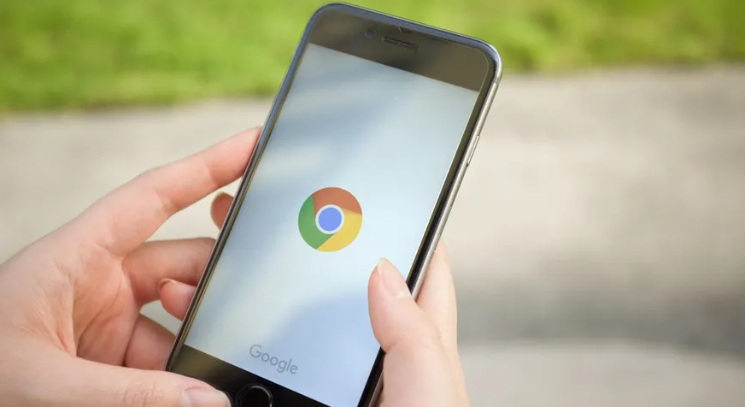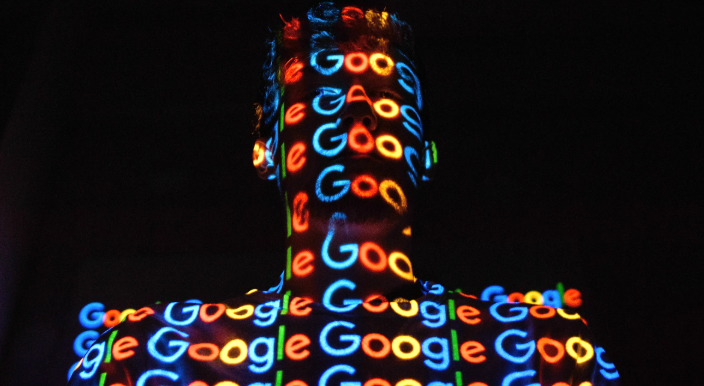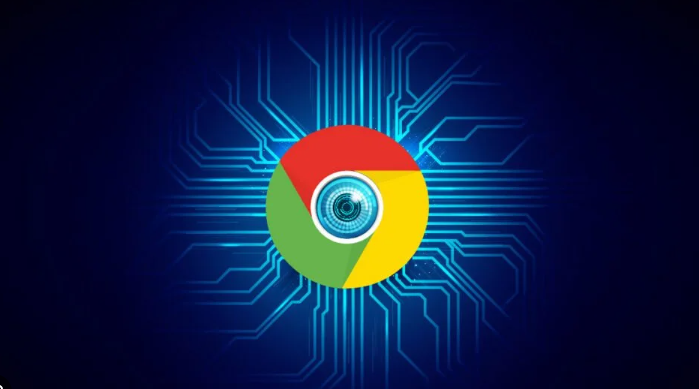教程详情

找到Chrome崩溃日志文件位置。在Windows系统中,该文件通常存放于“C:\Users\[用户名]\AppData\Local\Google\Chrome\User Data\Default”路径下,名称为“chrome_debug.log”。你可以通过资源管理器搜索功能快速定位这个文件。
使用文本编辑器打开日志文档。推荐使用记事本或其他纯文本查看工具,打开后会看到按时间顺序排列的记录条目,每条包含时间戳、错误级别和具体错误信息。重点关注标有错误的部分,这些内容往往直接指出引发崩溃的原因,比如插件冲突或内存不足等问题。
识别常见错误代码含义。例如“EXCEPTION_ACCESS_VIOLATION”代表访问违规,通常是软件尝试读取未授权内存区域导致;“STATUS_INVALID_IMAGEHASH”则暗示加载的DLL文件存在问题。熟悉这些代码能帮助更准确判断故障源头。
根据日志线索进行针对性排查。如果怀疑是某个插件引起崩溃,可依次禁用近期新增的扩展程序,然后重启浏览器测试稳定性。若是内存相关问题,建议关闭不必要的后台应用程序释放系统资源后再运行Chrome。
结合系统事件查看器辅助诊断。通过Windows自带的事件查看器查找同一时间段内的系统级错误报告,交叉比对可以发现更多关联线索。特别是当浏览器崩溃伴随系统异常时,这种联动分析能有效缩小排查范围。
利用开发者工具实时监控。启动Chrome后按下F12键打开开发者模式,切换至控制台标签页,这里会实时显示JavaScript运行时的错误警告。与静态日志相比,动态调试能更快捕获临时性的异常情况。
测试不同配置下的运行状况。尝试以无痕模式启动浏览器,这种模式下不会加载任何扩展或保存用户数据,有助于隔离环境因素干扰。若在此模式下不再出现崩溃现象,基本可以确定是某个插件或设置导致的故障。
通过上述步骤逐步操作,用户能够系统性地查看并分析Chrome浏览器的崩溃日志,从而定位问题根源并采取相应解决措施。所有流程均基于官方技术支持文档推荐的实践方式,结合社区验证过的成熟方案,无需第三方破解工具即可完成故障排查。